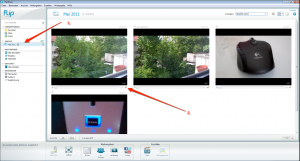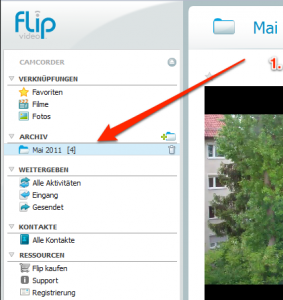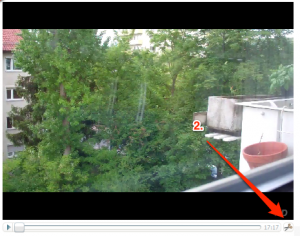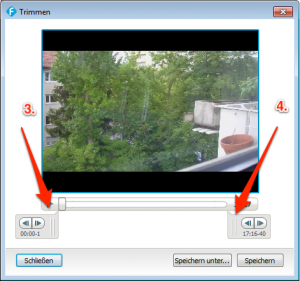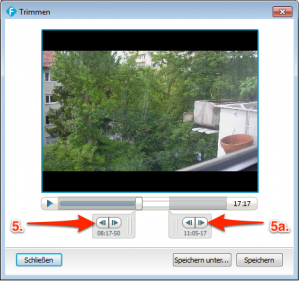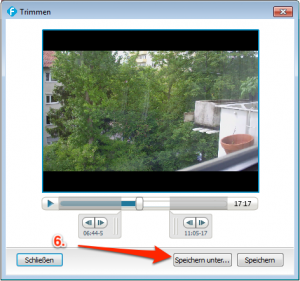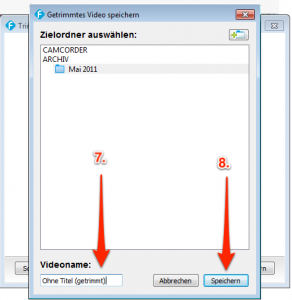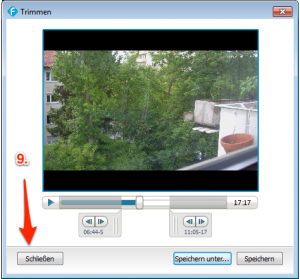Manchmal kommt der Wechsel von einem Betriebssystem auf das andere (meist von Windows zu einem anderen) und man muss sich erstmal damit zurechtfinden „wo man was einstellt“. Aufgrund meines Artikels das sich Google Mail automatisch einrichtet, ist doch der ein oder andere über die Suche hier gelandet, was zeigt das zu mindestens etwas Bedarf besteht. Aus diesem Grund möchte ich hier mal zeigen wie man ein neues Konto in dem integrierten Mailprogramm von OS X Lion hinzufügt.
GPGTools: GPGMail Alpha erschienen
Bemerkung:
Die Download Links sind nicht mehr aktuell, evtl. führen sie noch zu einem Download, aber trotzdem bitte über:
http://www.gpgtools.org/projects.html
oder
http://www.gpgtools.org
die Pakete beziehen dann seid Ihr auf der aktuellen Seite. ;)
Gestern hab ich noch über den Workaround zum ver- und entschlüsseln von Mails unter OS X Lion geschrieben, und im Laufe des Tages kam dann auch schon eine Alpha Version des Mailbundles heraus.
Für diejenigen die die Alpha Version testen möchten, hier mal eine kurze Anleitung was gemacht werden muss.
OS X Lion: Mail und GPG ein Workaround
In meinem letzen Beitrag zu dem Thema Mail und GPG Verschlüsselung unter OS X Lion kam ein Kommentar, das man als Workaround auch GPG-Services nutzen könnte. Nun hab ich mich gut die letzte Stunde etwas damit beschäftigt, und muss sagen es geht. (Wenn auch schon echt ein bisschen umständlich, aber vielleicht hab ich es mir auch wieder komplizierter gemacht als es eigentlich ist. Aber ich werde hier mal beschreiben wie ich es gemacht habe. Zunächst sind ein paar Vorarbeiten zu leisten.
Flipshare: Videos Trimmen
Nachdem ich gerade gefragt wurde, wie man denn mit der Flipshare Software Videos trimmen kann, dachte ich mir, das es evtl. ja auch noch jemand anderen interessieren könnte.
Zunächst müssen wir natürlich die Flipshare Software starten, das ist ja klar. ;-)
Nach dem Start finden wir ein Ansicht vor. die diesem Bild sehr ähnlich sein sollte.
Auf der linken Seite der Software im Archiv, müssen wir zunächst den Ordner auswählen in welchem sich das Video befinden.
Wir suchen nun das Video welches wir bearbeiten wollen. Haben wir es gesichtet, so befindet sich unterhalb des Vorschaubildes auf der rechten Seite ein ‚Scheren‘-Symbol. Ein klick auf dieses Symbol, und es öffnet sich ein neues Fenster.
Unterhalb des Videos sehen wir nun zwei Schieberegler mit welchen wir den Anfangs- und Endpunkt unseres Videos festlegen können. Einfach die Schieberegler an die entsprechende Stelle bewegen.
Innerhalb der Schieberegler die wir in Schritt 3 und 4 verwendet haben, gibt es nocheinmal zwei kleine ‚Pfeile‘ durch klicken dieser Pfeile kann man noch eine Feinjustierung der Start und Endeposition vornehmen.
Nun wollen wir uns Video trimmen und Speichern. Dafür klicken wir nun auf „Speichern unter…“ da wir das original Video noch behalten wollen, denn es kann ja sein, das der Schnitt doch nicht so gut war, und wir das ganze wiederholen wollen. Sollten man sich für den „Speichern“-Button entscheiden, wird das original Video mit der geschnittenen Version überschrieben.
Wir können nun dem geschnittenen Video einen Namen geben (dies geschieht bei dem Pfeil mit der Bezeichnung 7. ;-) ). Im Anschluss klicken wir nun auf „Speichern„. Nun wird das Video gespeichert, und das Fenster schließt sich wieder.
Nun müssen wir noch das Fenster schließen, in welchem wir die Schnittmarken gesetzt haben, und sind dann fertig.
Nachdem sich nun das Fenster geschlossen hat, sind wir wieder in der Übersichtsseite, hier sollte sich nun auch unser geschnittenes Video befinden.
Vielleicht hat der Beitrag ja dem ein oder anderen geholfen.
Ich persönlich bin der Meinung, das es meistens so ist, das ein rudimentäres bearbeiten mit Softwareprodukten die bei einer Kamera dabei ist möglich ist. Jedoch meist nicht ausreicht. Von daher würde mich einfach mal interessieren welche Software Ihr so zum schneiden von Videos verwendet.
GPGTools: Version 2011.01.25 erschienen
In einem Kommentar zu meinem Artikel Mail 4.4 Update und GPGMail bin ich von Alex auf die GPGTools hingewiesen worden. Da ich über die Mailingliste immer mal wieder auf die GPGTools aufmerksam wurde, hab ich mich nun entschlossen es einfach mal zu testen, vor allem da diese Woche auch eine neue Version erschienen ist.
Aber was sind die GPGTools für den Mac überhaupt. Ich behaupte mal es ist/wird das Rundumsorglos Paket, für die Apple User welche Ihre E-Mails mittels GPG verschlüsseln wollen. Denn das Installationspaket bringt alle nötigen Komponenten mit.
Folgende Komponenten sind in der aktuellen Version 2011.01.25 vom 25. Januar 2011 enthalten
- MacGPG: 2.0.17.
- GPGMail: 1.3.2rc1.
- GPG Keychain Access: 0.8.3b.
- GPGServices: 1.3.
- GPGPreferences: 0.4 (GPGMail autofix only).
- Enigmail: 1.1.2.
Installationsverlauf von GPGTools
- Zunächst muss man sich das GPGTools Installationspaket von http://www.gpgtools.org/installer.html herunterladen.
- Nach einem Doppelklick auf das DMG-Paket wird es in den Finder eingebunden, im Regelfall geht ein Fenster auf auf.
 In dem Fenster befindet sich nun das Paket GPGTools.mpkg, durch einen Doppelklick hierauf wird das Installationsprogramm gestartet.
In dem Fenster befindet sich nun das Paket GPGTools.mpkg, durch einen Doppelklick hierauf wird das Installationsprogramm gestartet.- Es erscheint nun eine Meldung, das überprüft wird, ob die Software installiert werden kann, und das man nur Software installieren soll, welche aus einer vertrauenswürdigen Quelle stammt. Hier klickt man auf „Fortfahren“, und sieht nun was alles installiert wird
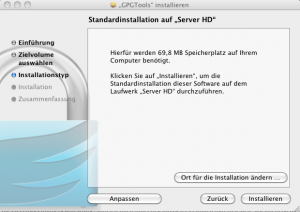 Durch einen klick auf „Fortfahren“ kommt man zu dem Punkt an dem man den Ort der Installation ändern kann. Aber der wesentliche Punkt zu diesem Zeitpunkt der Installation ist, das man nun unten links im Fenster auf Anpassen klicken kann.
Durch einen klick auf „Fortfahren“ kommt man zu dem Punkt an dem man den Ort der Installation ändern kann. Aber der wesentliche Punkt zu diesem Zeitpunkt der Installation ist, das man nun unten links im Fenster auf Anpassen klicken kann.- Durch den Klick auf „Anpassen“ erscheint nun eine Liste der Anwendungen die Installiert werden, hier kann man sich nun entscheiden was man haben möchte.
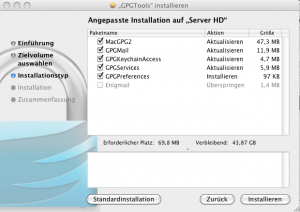 In diesem Bild sieht man auch, das Enigmail ausgegraut ist, in meinem Fall liegt das daran, das ich kein Thunderbird installiert habe.
In diesem Bild sieht man auch, das Enigmail ausgegraut ist, in meinem Fall liegt das daran, das ich kein Thunderbird installiert habe.
Hat man nun seine Auswahl getroffen klickt man auf „Installieren“. - Nun werden die Programm installiert und das ganze wird hoffentlich mit der Meldung „Die Installation war erfolgreich“ abgeschlossen. Nun einfach nur noch auf „Schließen“ klicken.
 Nun ist die nötige Software zum signieren und ver-/entschlüsseln mittels GPG und Mail auf dem Mac installiert
Nun ist die nötige Software zum signieren und ver-/entschlüsseln mittels GPG und Mail auf dem Mac installiert
Ich persönliche finde die Entwicklung die hier gerade rund um das Thema E-Mail Verschlüsselung auf dem Mac stattfindet echt super. Denn noch vor ein paar Monaten war es mehr oder weniger so, das man sich alles irgendwo aus dem Netz besorgen musste, und wollte man jemanden dazu überzeugen seine Mails mittels GPG zu verschlüsseln, scheiterte es meist an dem Aufwand sich die Tools von verschiedenen Quellen zu besorgen. Durch das Bundle GPGTools ist es nun nur noch ein Paket welches man herunterladen muss, somit ist es nun recht einfach. Von daher einfach mal einen Großen Dank an alle die sich an diesem Projekt beteiligen.
Weitere Artikel zu den einzelnen Komponenten folgen.
Links:
- GPGTools: http://www.gpgtools.org/
- MacGPG2: MacGPG2. http://www.gpgtools.org/macgpg2.html
- GPGMail: http://www.gpgtools.org/gpgmail.html
- GPG Keychain Access: http://www.gpgtools.org/keychain.html
- GPGServices: http://www.gpgtools.org/gpgservices.html
- Enigmail: http://enigmail.mozdev.org/
Email Verschlüsselung mit Apple Mail
Heute geht es um die Email Verschlüsselung mittels GNU Privacy Guard auf einem Mac und dem Apple Mail Programm Mail. Als Basis dient hier ein Mac Mini Server mit OSX 10.6.4 und Mail in der Version 4.3. Das ganze funktioniert auch bei der nicht Server Version von OSX.
Zunächst einmal muss man sich GPG herunterladen, eine Version für den Mac findet man auf http://macgpg.sourceforge.net/de/index.html hier scrollt man runter bis zu Dateien. Bei dem Punkt GNU Privacy Guard, hab ich die Version GnuPG v2.x heruntergeladen, und dann noch den GPG Schlüsselbund in der Version 0.7.0.
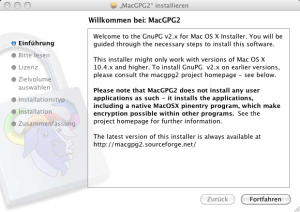 Ist der Download von GnuPG v2.x beendet, startet auch gleich die Installationsroutine wie man es gewohnt ist. Nachden den üblichen Informationen wo man hin installieren möchte und dem akzeptieren der Lizenz fängt die Installation an. An dieser Stelle kann es sein, das noch eine Sicherheitsabfrage kommt, bei welcher man dann einen Nutzernamen und Passwort eingeben muss welcher Software auf dem System installieren darf.
Ist der Download von GnuPG v2.x beendet, startet auch gleich die Installationsroutine wie man es gewohnt ist. Nachden den üblichen Informationen wo man hin installieren möchte und dem akzeptieren der Lizenz fängt die Installation an. An dieser Stelle kann es sein, das noch eine Sicherheitsabfrage kommt, bei welcher man dann einen Nutzernamen und Passwort eingeben muss welcher Software auf dem System installieren darf.
Nach dem die Installation bekam, ich eine Meldung, das sich der gpg Agent nicht an einen Socketbinden kann, ich hab dies einfach mal mit OK bestätigt, und bin noch auf der Suche nach einer Lösung, da dies bei jeder Anmeldung am System erscheint. (Das entschlüsseln der Mails funktioniert jedoch auch trotz der Fehlermeldung.)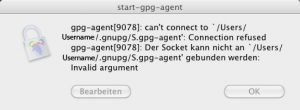
Wir haben nun ja noch den GPG-Schlüsselbund heruntergeladen, diese Applikation dient zum Verwalten der GPG Schlüssel. Wir öffnen einfach den Odrner „GPG Keychain Access“ und kopieren das Programm „GPG Schlüsselbund“ in unseren Programmordner. Bei ersten Start kommt dann eine Meldung, das man ein Programm startet welches man aus dem Internet geladen hat, dies akzeptiert man und die Schlüsselverwaltung startet. Man wird nun gefragt ob man ein Schlüssel importieren, oder einen neuen anlegen möchte. Ich hab mich an dieser Stelle für den Import entschieden, da ich für meine Mailadressen bereits Schlüssel besitze.
Nun muss man noch das Plugin/Bundle GpgMail installieren, damit man unter Mail auch emails ver- und entschlüsseln kann. Dieses Bundel können wir unter http://github.com/gpgmail/GPGMail/downloads finden und herunterladen. Da sich immer irgendwelche internen Zugriffe bei einem Update von Mail ändern, muss jedesmal ein anderes Paket verwendet werden, also bitte auf die Description achten, und je nach OSX Stand das entsprechende Paket herunterladen. Um das Bundle zu installieren muss man Mail nun schliesen und die Datei „GPGMail.mailbundle“ im Finder nach /USER/Libary/Mail/Bundles/ kopieren sollte der Ordner Bundles noch nicht existieren kann man ihn einfach anlegen.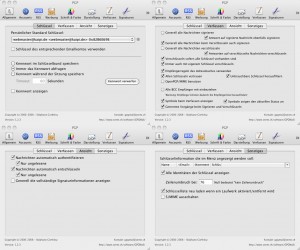
Nun kann man Mail wieder starten, unter dem Menü Mail–>Einstellungen hat man nun einen neuen Punkt namens PGP, wo man noch diverse Einstellungen tätigen kann.
Anmerkung:
Sollte Mail nicht starten,bzw. das GPGMail Plugin deaktiviert sein so kann es der Fall sein, das man noch zwei Einträge machen muss, hierzu muss man das Terminal öffnen, und folgende Kommandos absetzen.
- defaults write com.apple.mail EnableBundles -bool true
- defaults write com.apple.mail BundleCompatibilityVersion 3
Dies war bei mir unter Leopard noch der Fall, in der eben installierten Version unter Snow Leopard hab ich die Kommandos nicht mehr verwendet. Aber man weiß ja nie. ;)
Sodale ich hoffe das Ihr nun Mails ver- und entschlüsseln könnt, bzw. signieren. :)
**** UPDATE 01.08.2010 ****
GPGMail ist in der Version 1.3.0 erschienen. Es ist nun mit einer Setup Routine ausgestattet, so das man sich das kopieren in das entsprechende Verzeichnis ersparen kann. Das ganze findet man unter http://www.gpgmail.org/download/index.html.
Ein entsprechendes Update der Installationsanleitung wird demnächst erscheinen.
**** UPDATE 26.01.2011 ****
Der Beitrag ist mittlerweile was die Downloadquellen betrifft veraltet, lest doch einfach meinen neuen Artikel https://www.kaipi.de/2011/01/26/gpgtools-version-2011-01-25-erschienen/ dadurch wird das ein oder andere auch leichter
Email Verschlüsselung Teil 2
Nachdem wir uns im ersten Teil der Email Verschlüsselung damit beschäftigt haben wie man sein Thunderbird vorbereitet, und sich ein Schlüsselpaar erzeugt, wollen wir nun unsere erste verschlüsselte Email versenden. [Weiterlesen…]
Email Verschlüsselung Teil 1
Wie ich ja schon einmal geschrieben habe, plante ich eine Anleitung wie man unter Windows mittels GnuPG emails verschlüsseln kann. Im ersten Teil möchte ich nun erstmal die nötigen Grundinstallation beschreiben, und im zweiten Teil dann wie man sich ein eigenes Schlüsselpaar (welchen man zum ver- und entschlüsseln von Mails benötigt) anlegt.
Ich werde dies anhand des Mail Clients Thunderbird zeigen. [Weiterlesen…]